Mit der 3D Analyst-Lizenz verfügbar.
Mit dem TIN-Editor können Sie TIN-Knoten interaktiv hinzufügen oder entfernen. Knoten sind Punkte, die Positionen von Höhendaten darstellen. Mit dem Werkzeug Knoten hinzufügen  können Sie einzelne Knoten zu einem TIN hinzufügen. Mit dem Werkzeug Knoten löschen
können Sie einzelne Knoten zu einem TIN hinzufügen. Mit dem Werkzeug Knoten löschen  können Sie Knoten auswählen und aus der TIN-Oberfläche löschen.
können Sie Knoten auswählen und aus der TIN-Oberfläche löschen.
Beim Hinzufügen oder Entfernen von Knoten in einem TIN sollten die Knoten dargestellt werden. Um die Knoten für das TIN zu zeichnen, öffnen Sie den Bereich Symbolisierung für das ausgewählte TIN. Wählen Sie im Bereich Inhalt ein TIN aus, und klicken Sie auf die Registerkarte Aussehen. Klicken Sie dann auf die Schaltfläche "Symbolisierung"  , um den Bereich Symbolisierung zu öffnen. Symbolisieren Sie den TIN-Layer mithilfe von Punkten
, um den Bereich Symbolisierung zu öffnen. Symbolisieren Sie den TIN-Layer mithilfe von Punkten  , und legen Sie das Dropdown-Menü Zeichnen mit auf Einfach fest.
, und legen Sie das Dropdown-Menü Zeichnen mit auf Einfach fest.
Es gibt zwei Optionen, um die Höhenwerte für Knoten abzurufen, die einem TIN hinzugefügt wurden. Mit der Option Von Oberfläche wird die Höhe des Knotens aus der ausgewählten Position auf der Oberfläche interpoliert. Die Höhe wird im Dialogfeld TIN-Knoten hinzufügen angezeigt. Mit der Option Wie angegeben wird der Knoten in der Höhe hinzugefügt, die im Dialogfeld TIN-Knoten hinzufügen angegeben ist.
Verwenden Sie die folgenden Schritte, um einem TIN zusätzliche Knoten hinzuzufügen.
- Wählen Sie den TIN-Layer, den Sie bearbeiten möchten, im Bereich Inhalt aus.
- Klicken Sie unter TIN-Layer auf die Registerkarte Daten.
- Klicken Sie auf die Schaltfläche TIN-Editor
 .
. - Klicken Sie auf die Schaltfläche Knoten hinzufügen
 .
. Das Dialogfeld TIN-Knoten hinzufügen wird angezeigt.
- Legen Sie im Dialogfeld TIN-Knoten hinzufügen den Wert Höhe entweder auf Von Oberfläche oder auf Wie angegeben fest. Wenn die Option Von Oberfläche ausgewählt wurde, wird die Höhe des digitalisierten TIN-Knotens aus der ausgewählten Position auf der Oberfläche interpoliert. Wenn die Option Wie angegeben ausgewählt wurde, wird der digitalisierte TIN-Knoten im Dialogfeld TIN-Knoten hinzufügen angegeben.
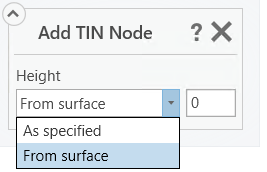
- Geben Sie die neuen Höhenpunkte auf der TIN-Oberfläche ein, indem Sie auf die gewünschten Positionen klicken.
- Klicken Sie auf die Schaltfläche Speichern
 , um die Änderungen am aktuellen TIN, das bearbeitet wird, zu speichern. Nachdem das TIN gespeichert wurde, sind alle Änderungen permanent und können nicht rückgängig gemacht werden. Klicken Sie auf die Schaltfläche Verwerfen
, um die Änderungen am aktuellen TIN, das bearbeitet wird, zu speichern. Nachdem das TIN gespeichert wurde, sind alle Änderungen permanent und können nicht rückgängig gemacht werden. Klicken Sie auf die Schaltfläche Verwerfen  , um alle nicht gespeicherten Änderungen zu verwerfen. Um eine Kopie des TIN mit den aktuellen Änderungen zu erstellen, klicken Sie auf die Schaltfläche Als neues TIN speichern
, um alle nicht gespeicherten Änderungen zu verwerfen. Um eine Kopie des TIN mit den aktuellen Änderungen zu erstellen, klicken Sie auf die Schaltfläche Als neues TIN speichern  .
. - Klicken Sie auf die Schaltfläche TIN-Editor schließen
 , um den TIN-Editor zu schließen, wenn die Bearbeitung abgeschlossen ist.
, um den TIN-Editor zu schließen, wenn die Bearbeitung abgeschlossen ist.
Verwenden Sie die folgenden Schritte, um Knoten aus einem TIN zu löschen.
- Wählen Sie den TIN-Layer, den Sie bearbeiten möchten, im Bereich Inhalt aus.
- Klicken Sie unter TIN-Layer auf die Registerkarte Daten.
- Klicken Sie auf die Schaltfläche TIN-Editor
 .
. - Klicken Sie auf die Schaltfläche Knoten löschen
 .
. - Klicken Sie auf einzelne Knoten, um sie aus der TIN-Oberfläche zu löschen.
- Klicken Sie auf die Schaltfläche Speichern
 , um die Änderungen am aktuellen TIN, das bearbeitet wird, zu speichern. Nachdem das TIN gespeichert wurde, sind alle Änderungen permanent und können nicht rückgängig gemacht werden. Klicken Sie auf die Schaltfläche Verwerfen
, um die Änderungen am aktuellen TIN, das bearbeitet wird, zu speichern. Nachdem das TIN gespeichert wurde, sind alle Änderungen permanent und können nicht rückgängig gemacht werden. Klicken Sie auf die Schaltfläche Verwerfen  , um alle nicht gespeicherten Änderungen zu verwerfen. Um eine Kopie des TIN mit den aktuellen Änderungen zu erstellen, klicken Sie auf die Schaltfläche Als neues TIN speichern
, um alle nicht gespeicherten Änderungen zu verwerfen. Um eine Kopie des TIN mit den aktuellen Änderungen zu erstellen, klicken Sie auf die Schaltfläche Als neues TIN speichern  .
. - Klicken Sie auf die Schaltfläche TIN-Editor schließen
 , um den TIN-Editor zu schließen, wenn die Bearbeitung abgeschlossen ist.
, um den TIN-Editor zu schließen, wenn die Bearbeitung abgeschlossen ist.